Gentili Clienti,
A seguito al decreto del 05 Marzo 2020 Atlas ha pubblicato in piattaforma le modifiche previste dalla riforma in riferimento ai nuovi schemi di RENDICONTO GESTIONALE o RENDICONTO PER CASSA ai fini della redazione del bilancio di esercizio.
La normativa relativa alla riforma del terzo settore ha previsto il passaggio dai vecchi schemi di BILANCIO ai nuovi schemi di RENDICONTO.

Sono state rese fisse e immodificabili le voci di RENDICONTO di primo e secondo livello che dovranno essere uguali per TUTTE le associazioni, l’unica differenza la troviamo nel tipo di bilancio e nella possibilità per l’associazione di creare voci di TERZO LIVELLO utili a dettagliare al meglio lo schema di rendiconto.
- BILANCIO PER CASSA = Dovrai utilizzare il rendiconto per cassa se la tua associazione ha maturato per il periodo relativo ricavi inferiori a € 220.000,00
- BILANCIO SOCIALE PER COMPETENZA = Dovrai utilizzare il rendiconto per competenza se la tua associazione ha maturato per il periodo relativo ricavi uguali o superiori a € 220.000,00
COSA ACCADE IN PIATTAFORMA ?
Per i bilanci precedenti al 2020 niente! Rimangono esattamente come li avete creati nella sezione BILANCI
Per i bilanci, già creati, 2020 entrando troverete questo ALERT
ATTENZIONE A partire dall’anno 2020 è obbligatorio utilizzare i RENDICONTI al posto dei bilanci.
A questo punto, il consiglio è quello di entrare in VOCI DI RENDICONTO e dare uno sguardo alle nuove voci per capire se è necessario (a seconda delle vostre esigenze) inserire alcune voci di terzo livello.
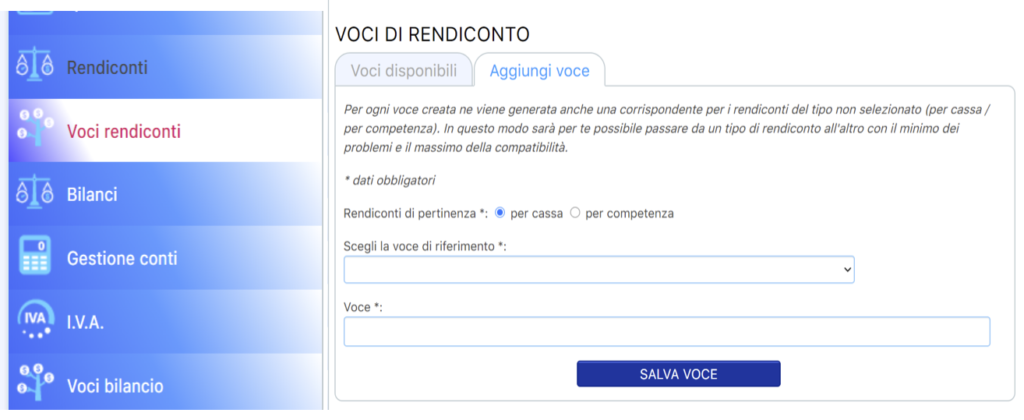
Come potete vedere il percorso è molto semplice e funziona esattamente come le VOCI DI BILANCIO ,nel menù a tendina dove leggete “ Scegli la voce di riferimento *:” sceglierete una delle voci preimpostate numerate di secondo livello e , nel riquadro chiamato “ Voce *:” , inserite la vostra voce specifica di terzo livello.
Quando sarete certi di avere l’impostazione corretta delle VOCI DI RENDICONTO potete procedere con la trasformazione del BILANCIO in RENDICONTO cliccando sul bottone di trasformazione.
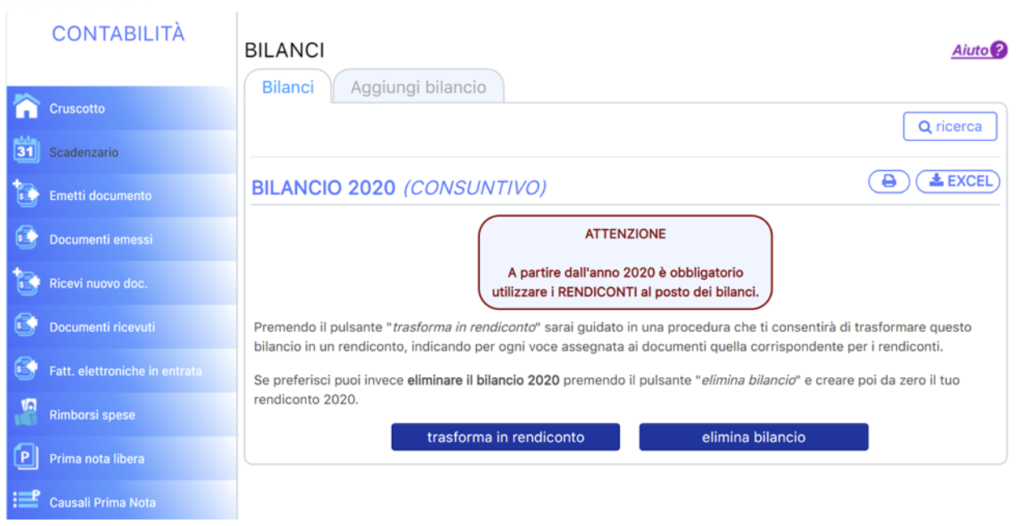
A questo punto la piattaforma vi chiederà quale TIPO DI RENDICONTO dovrà presentare la vostra associazione , spuntate quello corretto per voi , lo nominerete e cliccate su AVVIA TRASFORMAZIONE
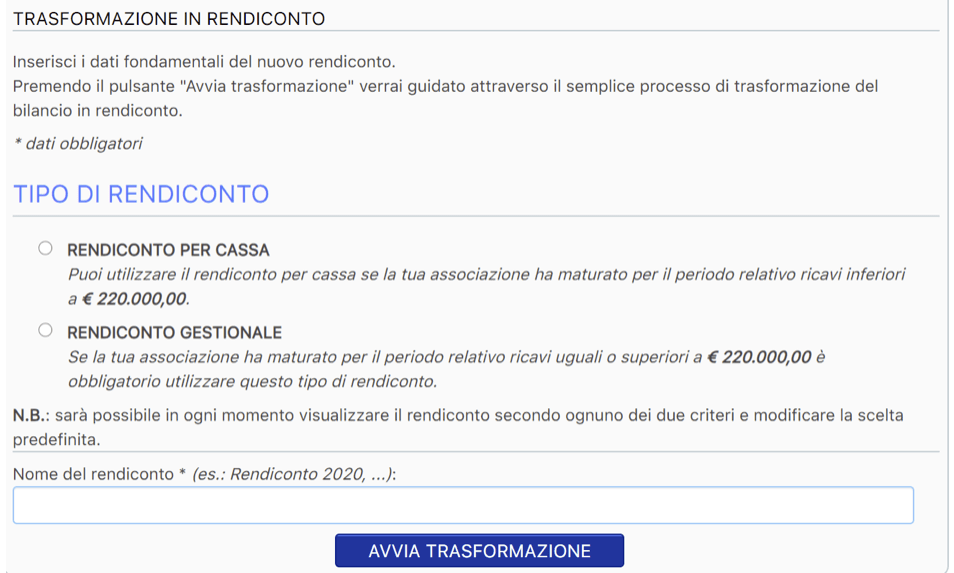
Da questo momento in poi la piattaforma AssoFacile vi guiderà passo passo nella selezione delle voci da affiancare ai movimenti contabili.
Innanzitutto, vi presenterà tutti i documenti già inseriti a bilancio sotto una determinata voce e vi chiederà di scegliere, dal menù a tendina, di selezionare la nuova voce di rendiconto.
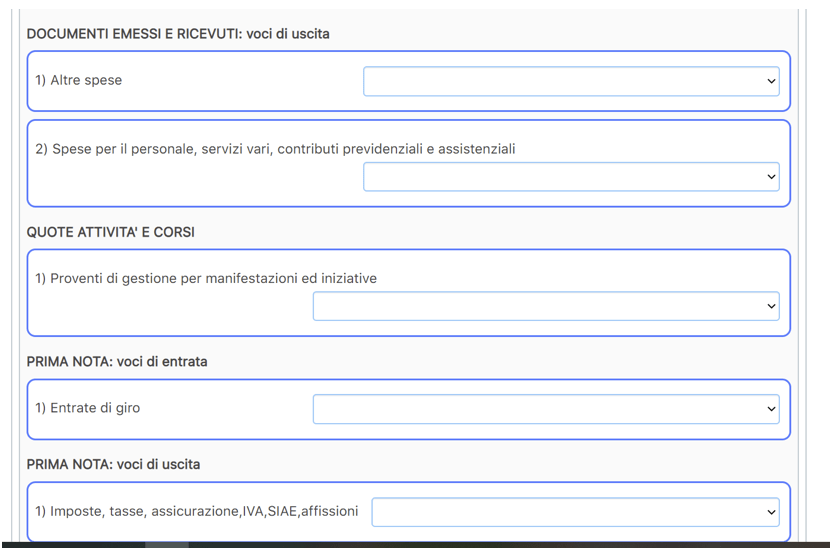
Terminata la selezione dei documenti che sino ad oggi avevate inserito nel bilancio 2020, la piattaforma vi presenterà tutti i movimenti contabili appartenenti al nuovo rendiconto ma non ancora inseriti e vi chiederà (documento per documento) sotto quale voce volete inserirlo.
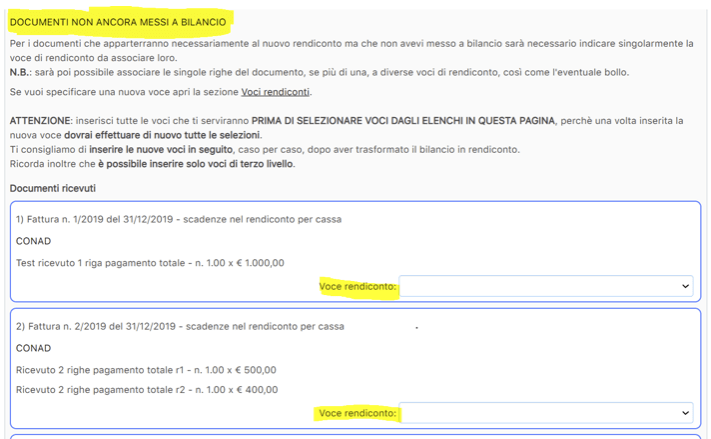
Una volta terminata questa selezione potete cliccare sul pulsante COMPLETA TRASFORMAZIONE
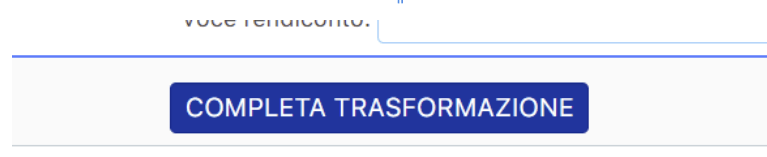
Avvenuta la trasformazione potete andare su RENDICONTI e potrete vedere come si presenta il nuovo rendiconto
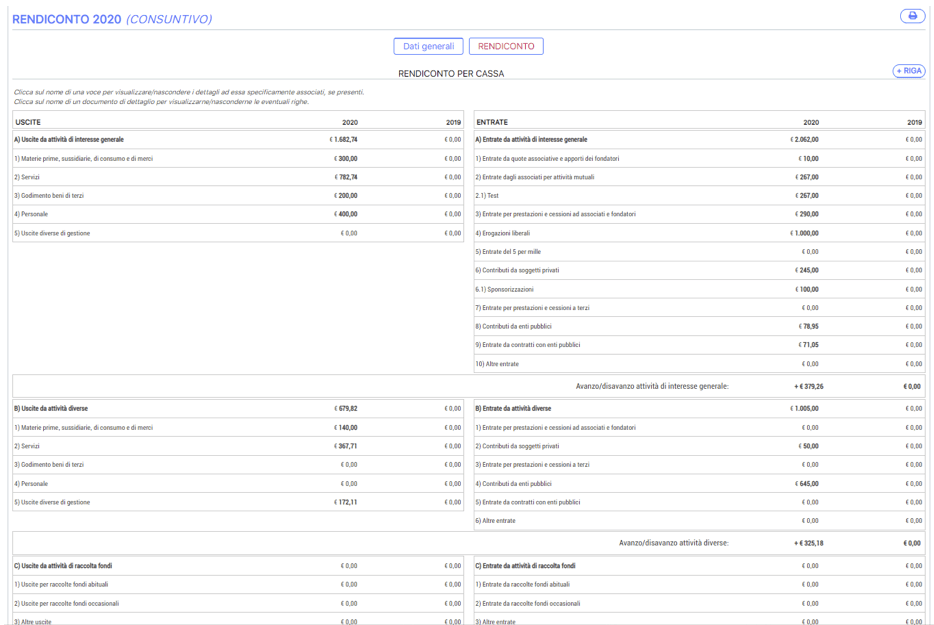
Se cliccate sopra le voci si aprirà una finestra che vi mostrerà quali sono i documenti inseriti sotto quella voce e utilizzando il bottone APRI andrete direttamente al documento contabile.
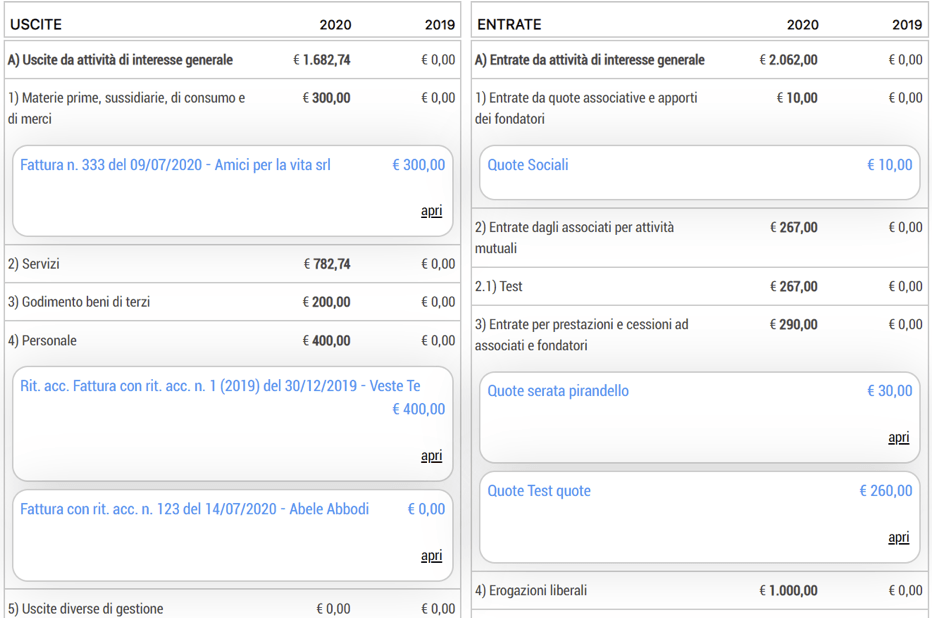
Per la stampa non ci sono state modifiche, Cliccando sul simbolo della potrete scegliere se generare un rendiconto in pdf (con o senza l’espansione di tutte le voci) o in Excel .
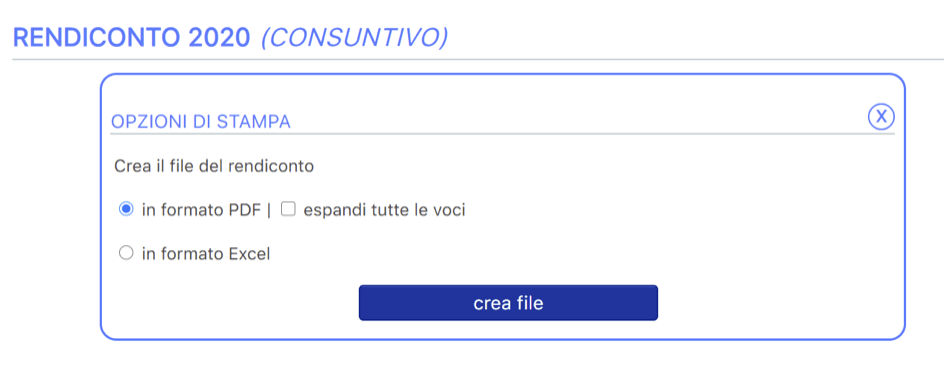
COSA ACCADE IN PIATTAFORMA IN EMETTI/RICEVI DOCUMENTO?
Quando dovremo gestire un entrata di denaro (EMETTERE UN DOCUMENTO) o un uscita di denaro (RICEVERE UN DOCUMENTO) procederemo come abbiamo sempre fatto su AssoFacile con la sola differenza che per ogni riga contabile che inseriremo in quel documento dovremo scegliere la VOCE DI RENDICONTO sotto la quale il documento dovrà andare .
Se volessimo che, pur avendo diverse righe contabili, il documento vada per intero sotto la stessa voce di rendiconto sceglieremo “Voce di rendiconto predefinita:”
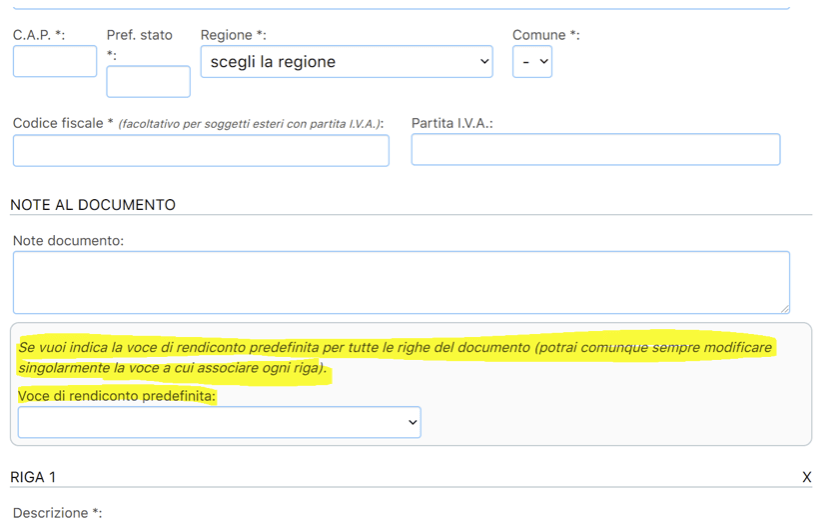
Diversamente potremo scegliere una voce diversa per ogni riga del documento.
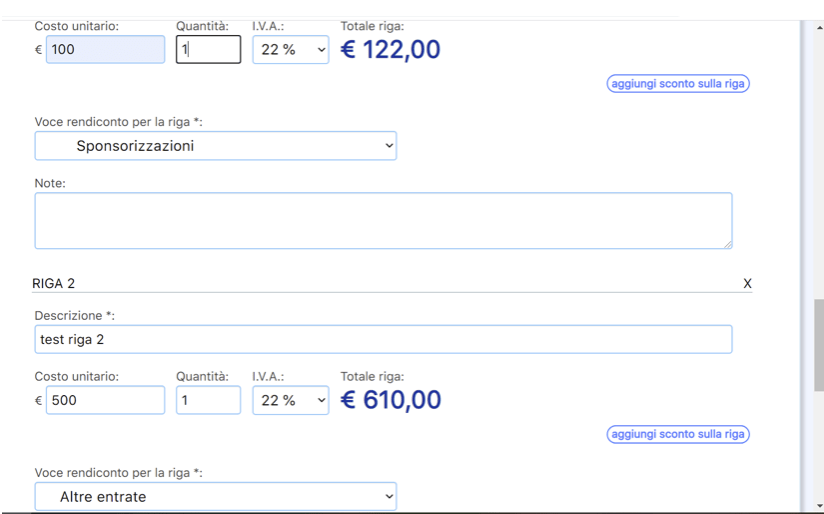





Scrivi un commento